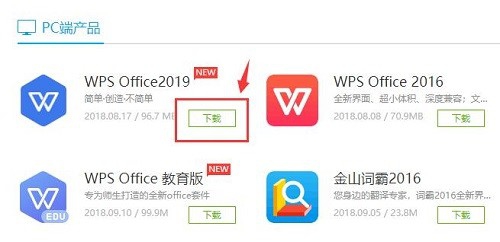wps office 2019免费下载,WPS如何安装?
1、首先我们百度搜索WPS等关键词,进入WPS官网。
2、在PC端产品下方,找到【WPS Office2019】,点击【下载】
3、等待一会儿,等文件下载完成。
4、下载完成后,鼠标左键双击打开这个下载好的文件,开始安装。
5、默认是安装在C盘即电脑系统盘,在这里不建议大家安装在C盘,点击右下角的设置图标,我们选择安装在其他盘,比如D湮钣蜮萦盘或者E盘。(C盘默认是系统盘,安装其他软件电脑运行会变慢,不建议大家安装软件时安装在C盘哦~~)
6、安装路径设置好后,其他的个人感觉就不用设置了。我们点击【立即安装】,耐心等待几十秒钟时间,电脑自动安装。
7、安装好后,我们就可以开始使用WPS软件了。首次安装会自动启动WPS软件,弹出的登录窗口,这个可以登录也可以点击登录窗口右上角的X图标关闭即可。
8、下次我们可以直接点击桌面上的WPS快捷方式图标,然后使用WPS办公哦~之前我们从WPS官网下载的安装文件,我们安装好后就可以将这个文件删除了,当然也可以保留,WPS出问题了,可以重新安装哈~
9、后记:wps office 2019这次的版本做出了重大的调整,将WPS文字、WPS表格、WPS演示等整合在一个软件里啦~还没体验的朋友快下载安装体验吧~
声明:本网站引用、摘录或转载内容仅供网站访问者交流或参考,不代表本站立场,如存在版权或非法内容,请联系站长删除,联系邮箱:site.kefu@qq.com。
阅读量:51
阅读量:36
阅读量:23
阅读量:64
阅读量:88